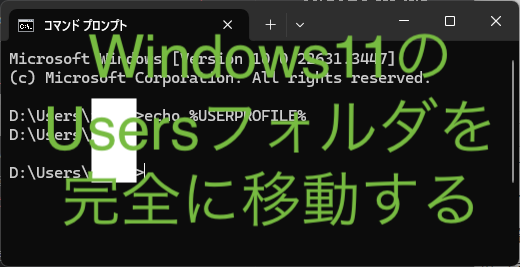
目次
はじめに
ソフトをDドライブにインストールするように指定していても、アプリデータがCドライブのUsers\ユーザ名\AppData下に保存されてしまいます。そこで、UsersフォルダをDドライブに移動してみました。
注意事項
なるべくWindowsのインストール直後に行うことをおすすめします。
Windowsを破壊する可能性がかなり高いです。Windowsの修復に自身のある方、再インストールの手間を惜しまない人向けです。私はうまくいきましたが、本当に再現性があるのかは不明です。
この記事を元に作業を行ってデータが紛失した、故障した等のいかなる責任も負いかねますのでご了承ください。
手順
レジストリエディタを弄りまくります。途中でサインアウトや再起動を行うと詰む可能性があるので気をつけてください。
エクスプローラの設定
そのままだと、隠しファイルや、Windowsのシステムファイルが表示されないので、エクスプローラの設定を変更します。
隠しファイルの表示は、エクスプローラの表示→表示→隠しファイルのチェックを入れればいいです。
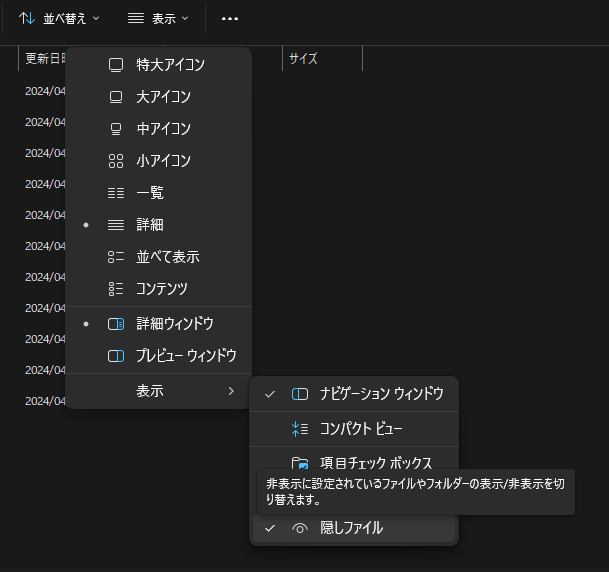
システムファイルの表示は、エクスプローラの・・・→オプション→表示→保護されたオペレーティングシステムファイルを表示しない(推奨)のチェックを外せばいいです。
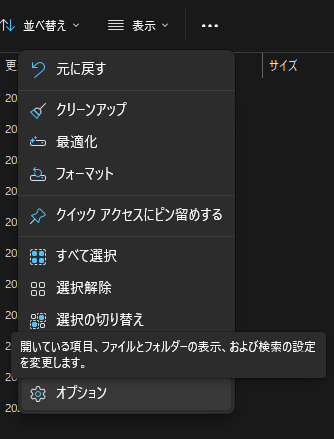
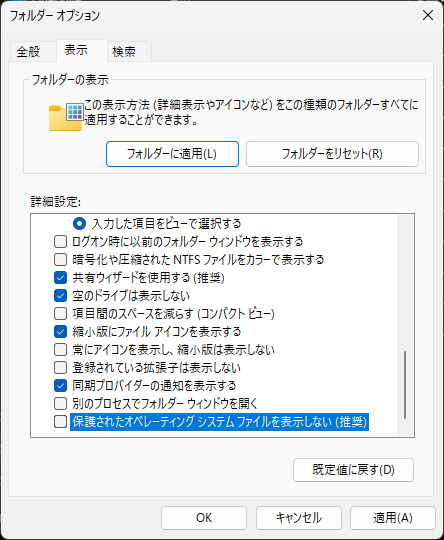
ファイルコピー
まず初めに、Dドライブにファイルをコピーします。C:\Usersをコピーして、D:\に貼り付けします。エラーが出ますが、スキップしておけばいいです。
レジストリエディタの開き方
Windowsキー+rの同時押しで「ファイル名を指定して実行」を開き、「regedit」を入力しOK
レジストリの編集
HKEY_CURRENT_USER\Software\Microsoft\Windows\CurrentVersion\Explorer\User Shell Foldersを開き、データの内容ががC:\から始まっているものを片っ端からD:\に変更します。
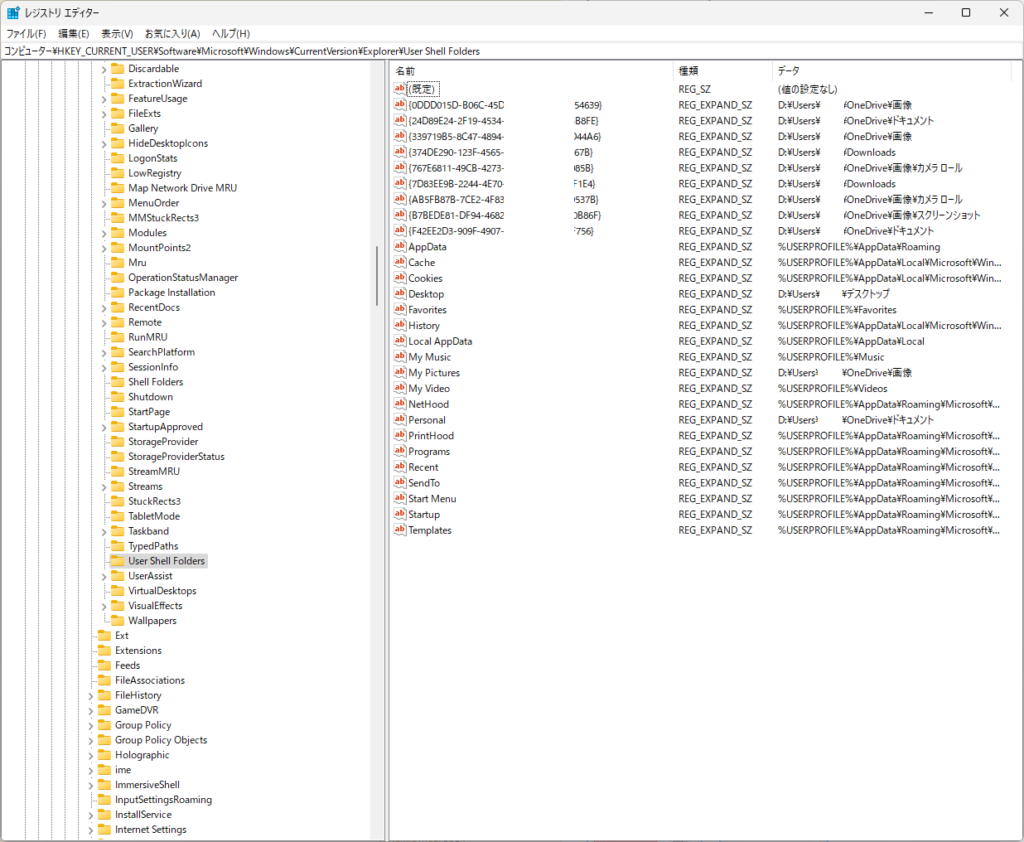
HKEY_LOCAL_MACHINE\SOFTWARE\Microsoft\Windows NT\CurrentVersion\ProfileList\<User SID><User SID>はS-x-x-xx-xxxxxxxxx-xxxxxxxxxx-xxxxxxxxx-xxxxみたいな感じでひときわ長いやつです。
ProfileImagePathを編集し、D:\Users\ユーザーネームみたいにDドライブに変更します。
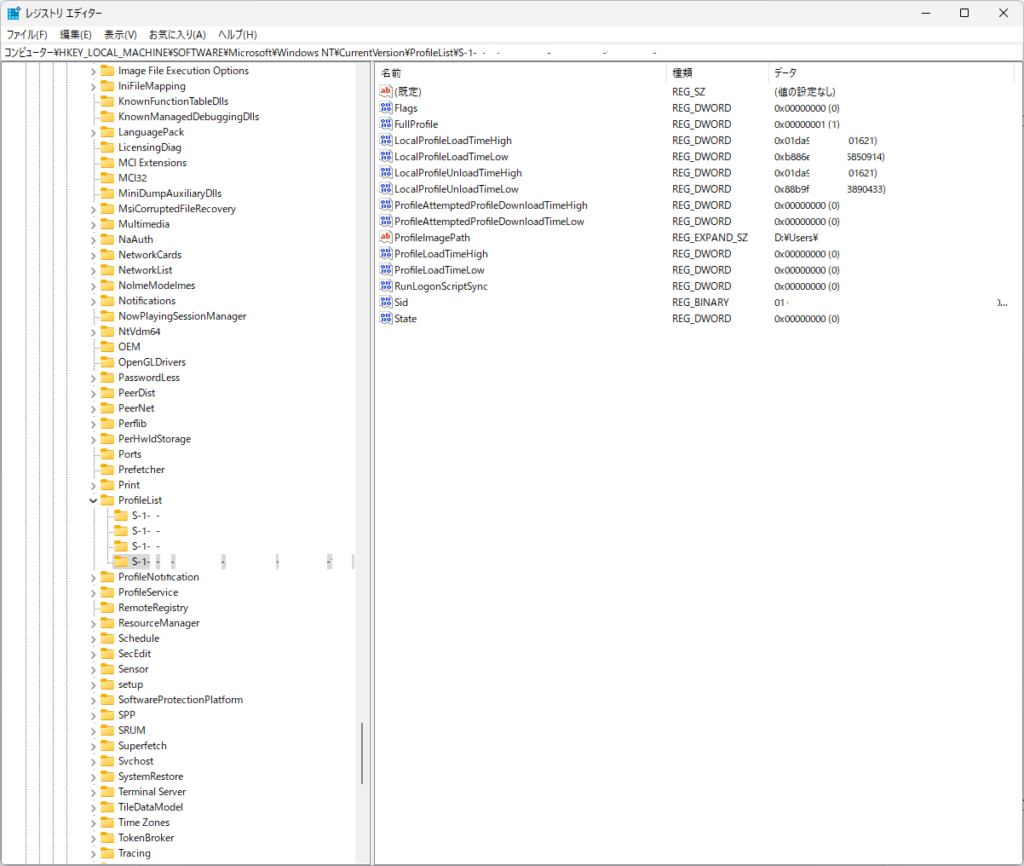
HKEY_LOCAL_MACHINE\SOFTWARE\Microsoft\Windows NT\CurrentVersion\ProfileListを開き、データの内容ががC:\から始まっているものを片っ端からD:\に変更します。
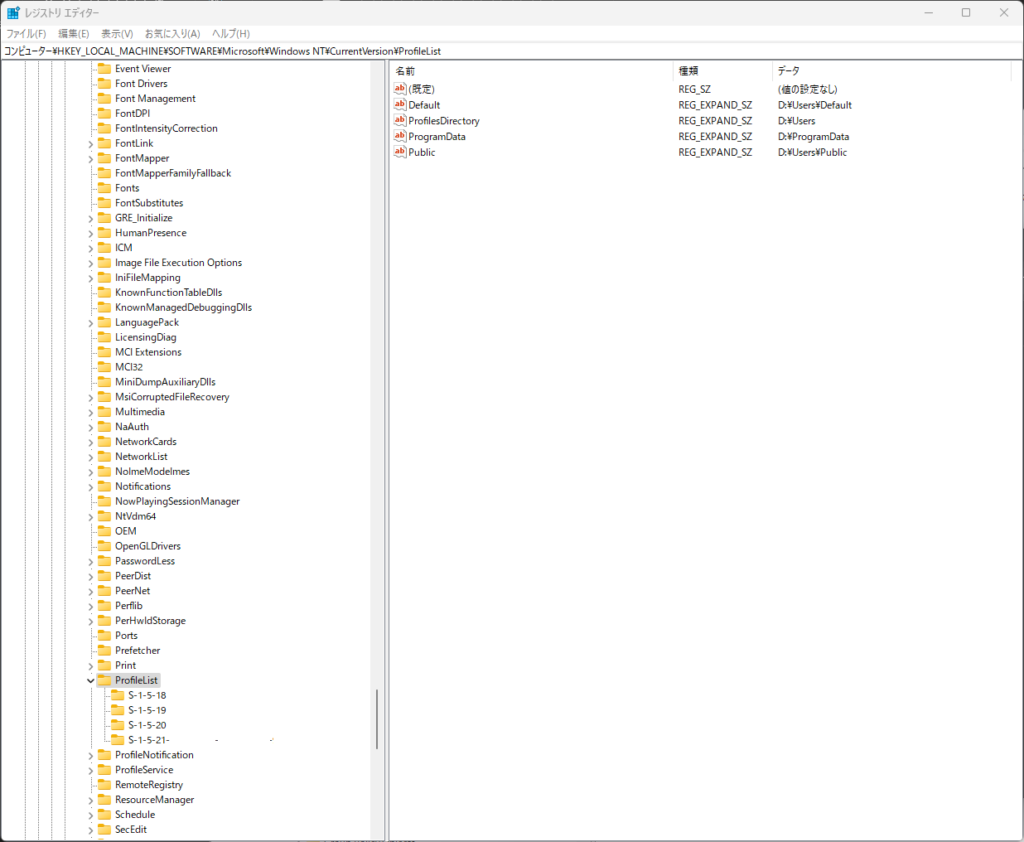
ログアウト・ログイン
他の端末でこのサイトを開いてください。しばらくPCは使えなくなるからです。
再ログインしてください。そうすると、
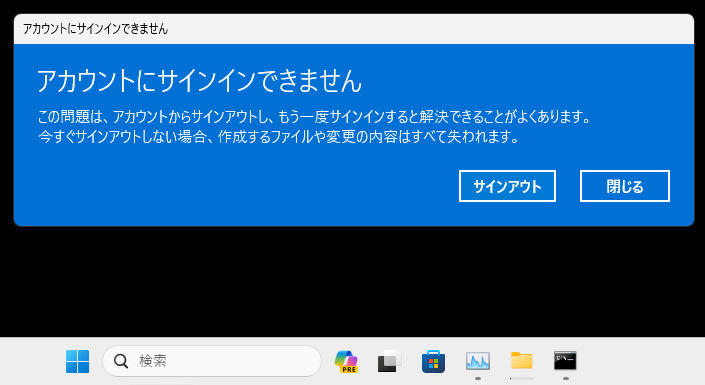
「アカウントにサインインできません」とエラーが出ます。サインアウトは押さないでください。この状態で作業をします。
ファイルエクスプローラを開く
Windowsキー+rの同時押しで「ファイル名を指定して実行」を開き、「explorer」を入力しOK
その後、一番はじめのファイルエクスプローラの設定と同じように隠しファイルの表示設定、システムファイルの表示を行ってください。
ファイル所有者の変更
C:\Users\ユーザー名のプロパティ→セキュリティ→詳細設定→所有者:変更→選択するオブジェクト名にユーザ名を入力して、OKを押してください。その後、「子オブジェクトのアクセス許可エントリ全てを、このオブジェクトからの継承可能なアクセス許可エントリで置き換える」にチェックを入れます。また、Administratorsのフルコントロールを許可してください。
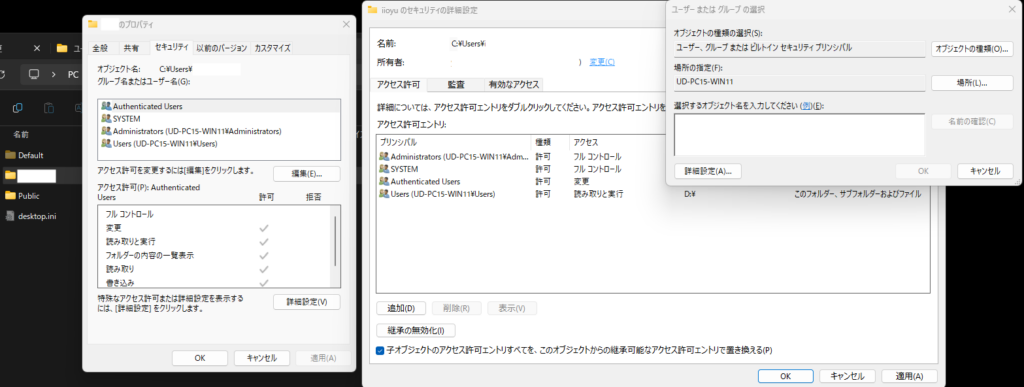
ファイルのコピー
C:\Users\ユーザー名をD:\Users\ユーザー名にコピーします。先ほどコピーしたものと衝突しますが、置き換えずに、スキップで良いです。不明なエラーでコピーができないファイルがありますが、コピーしなくても問題ありませんでした。
C:\Users\Publicもコピーしておいた方が良いと思います。
ログアウト・ログイン
再びログアウトして、もう一度ログインしてください。正常にログインができるはずです。
パスが変更されていることの確認
コマンドプロンプトを開いて、echo %USERPROFILE%を実行したときに、D:¥Users¥ユーザ名が返ってこれば成功です。
追加で、設定→システム→バージョン情報→システム詳細設定→環境変数で、ユーザ環境変数が変わっているか見てみてください。変わってなかったら、編集して変えてください。
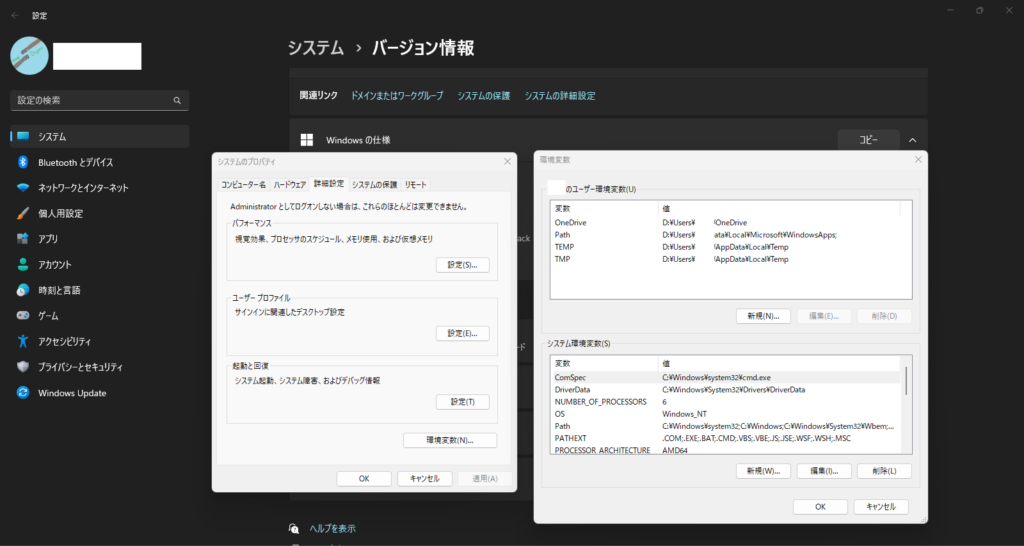
ソフトの再インストール
すでにインストール済みのソフトがある場合は再インストールが必要となる場合があります。インストール時にパスが固定されてしまっているからです。少なくとも自分の環境だと、DiscordとLINEが当てはまりました。Outlookはプロファイルを作成し直すだけで大丈夫でした。どのソフトが、昔のパスを使用しているかは、C¥Users¥ユーザ名¥AppDataの中身を消していけばわかります。「使用中のため削除できません」と出れば、そのそのフォルダを使用しているソフトが古いパスを使用しているため再インストールが必要です。結果的に全てのフォルダが消せると思います。
おわりに
この2024年にCドライブを128GBのSSD、Dドライブを500GBのHDDなんていう貧乏すぎる(2000円くらい)構成にする人はかなり少ないと思います。
ChromeやEdgeでファイルのダウンロードを行おうとすると「ウイルス スキャンに失敗しました」とエラーが出てダウンロードできなくなってしまっていたのですが、
HKEY_LOCAL_MACHINE\SOFTWARE\Microsoft\Windows\CurrentVersion\Policies\AttachmentsのScanWithAntiVirusを3から1にしたら治りました。
記事を拝読いたしました。
以前よりCドライブのUsersフォルダの容量が肥大化していたのがとても気になって、
今回の記事を参考に試してみました。
一応、当方でもDドライブに移動できましたが、microsoft storeが開かなくなってしまいました。
この件について何か知見がありましたらご教授いただけますでしょうか。
少なくとも自分の環境では問題なく使用できています。Microsoft Storeの再インストール等を試してみると改善するかもしれません。